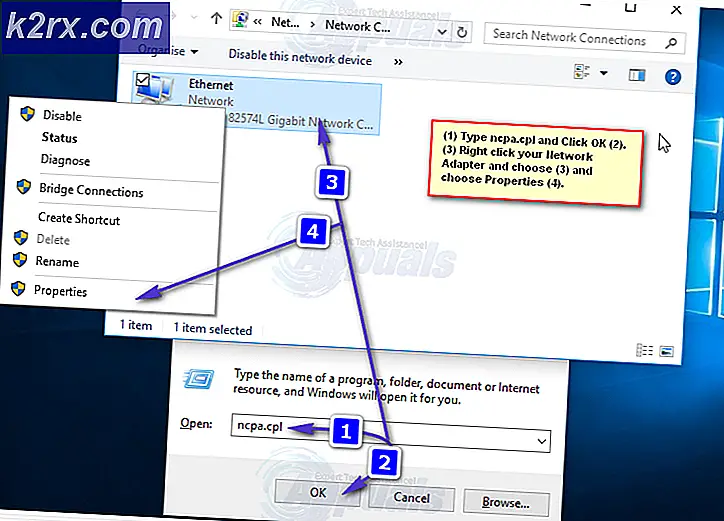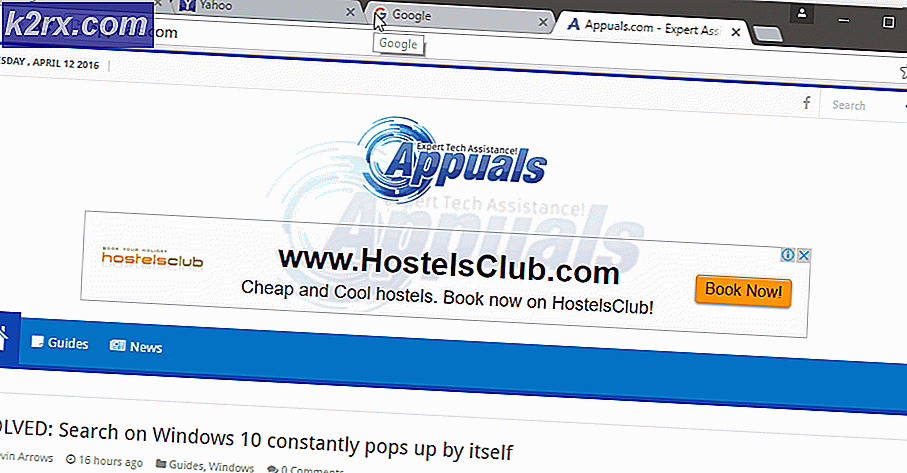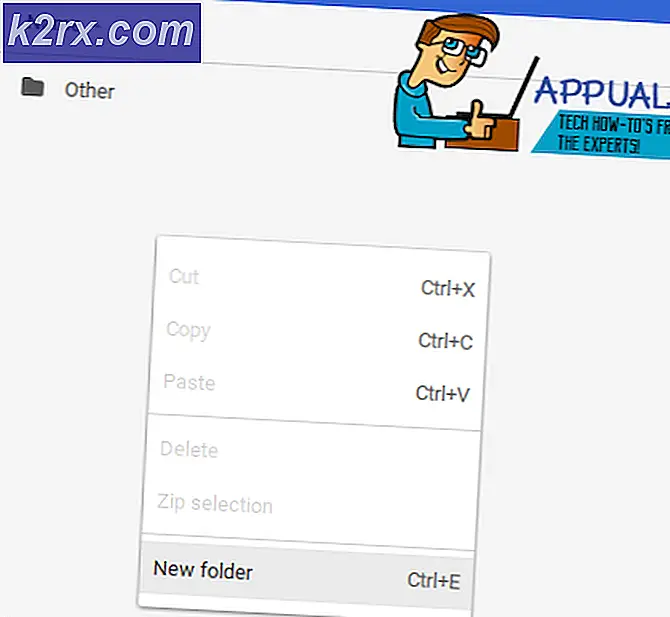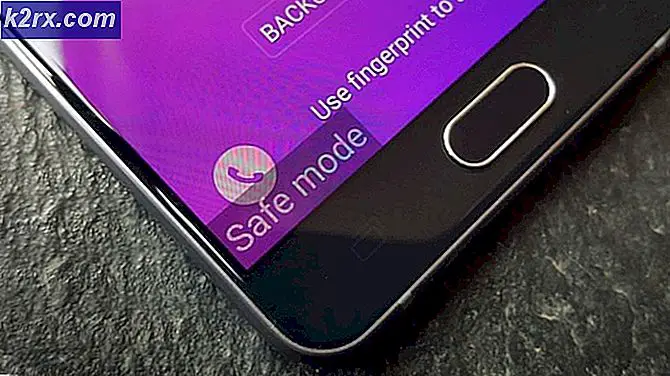วิธีการเปลี่ยนการตั้งค่าอีเมลของคุณใน Windows Live Mail
ผู้ให้บริการอีเมลปรับปรุงสิ่งต่างๆอย่างต่อเนื่องในตอนท้ายซึ่งส่งผลให้เกิดความยุ่งเหยิงในตอนท้ายของคุณ พวกเราหลายคนไม่ได้ตระหนักถึงเรื่องนี้และตื่นตระหนก เมื่อไม่จำเป็นต้องเพราะสิ่งที่พวกเขาทำเพื่อความปลอดภัยของคุณ ในอดีตเรามีเพียงหนึ่งพอร์ตที่เรียบง่ายซึ่งเป็น 25 สำหรับการส่ง; หลังจากนั้น SSL / TLS ถูกนำมาใช้สำหรับการเข้ารหัสข้อความของคุณแล้วจึงถูกบังคับใช้และผลักดันอย่างถาวรเพื่อส่งเพื่อหลีกเลี่ยงสแปมและการแฮ็กข้อมูล ในทำนองเดียวกัน; (POP ก่อนหน้านี้) จากนั้น IMAP และรูปแบบของพอร์ต imap (143, 993) ได้รับการแนะนำ
ข้อมูลที่ฉันให้ไว้ไม่ใช่เพื่อสร้างความซับซ้อนทั้งหมดนี้ แต่เพื่อให้ผู้ใช้เข้าใจพื้นฐานทั่วไป รู้ว่าการเปลี่ยนแปลงนี้ไม่คงที่ เป็นเทคโนโลยีการปรับปรุง; สิ่งที่เปลี่ยนแปลงไป ดังนั้นหากคุณกำลังมองหาขั้นตอนในการแก้ไขการตั้งค่าอีเมลที่มีอยู่ แล้วต้อนรับบนกระดาน; และต่อไปโดยไม่ต้องพูดต่อ
การเปลี่ยนการตั้งค่าใน Windows Live Mail
หากต้องการ เปลี่ยนการตั้งค่า SMTP ใน Windows Live Mail ให้คลิกขวาที่บัญชีของคุณจากบานหน้าต่างด้านซ้ายและเลือกคุณสมบัติ
เมื่อคุณเห็นกล่องโต้ตอบคุณสมบัติ ไปที่แท็บขั้นสูง ในแท็บขั้นสูง คุณจะเห็นตัวเลือกในการเปลี่ยนพอร์ต คุณสามารถแก้ไขพอร์ต SMTP และ IMAP หรือ POP ได้ที่นี่ นอกจากนี้คุณยังสามารถระบุการตั้งค่า SSL นี่คือคอนโซลหลักของการเปลี่ยนการตั้งค่า
PRO TIP: หากปัญหาเกิดขึ้นกับคอมพิวเตอร์หรือแล็ปท็อป / โน้ตบุ๊คคุณควรลองใช้ซอฟต์แวร์ Reimage Plus ซึ่งสามารถสแกนที่เก็บข้อมูลและแทนที่ไฟล์ที่เสียหายได้ วิธีนี้ใช้ได้ผลในกรณีส่วนใหญ่เนื่องจากปัญหาเกิดจากความเสียหายของระบบ คุณสามารถดาวน์โหลด Reimage Plus โดยคลิกที่นี่แท็บที่สำคัญที่สองคือแท็บ Servers; จากแท็บนี้ คุณสามารถระบุได้ว่าเซิร์ฟเวอร์ขาออกของคุณจะต้องได้รับการตรวจสอบสิทธิ์ก่อนส่งหรือไม่ 99% ของผู้ให้บริการอีเมลจะต้อง; เนื่องจากเป็นส่วนหนึ่งของนโยบายที่มีผลบังคับใช้ ในกรณีส่วนใหญ่ถ้าไม่ได้เลือก; e-mail จะหยุดลงด้วยข้อผิดพลาด
ในแท็บเดียวกัน คุณสามารถเปลี่ยน imap และ smtp server addresses และ password ได้ เนื่องจากค่าเริ่มต้นขาออกมีและใช้รหัสผ่านเดียวกันกับขาเข้า ในแท็บนี้คุณจะต้องอัพเดตรหัสผ่านสำหรับทั้งสองอย่างเท่านั้น นี่ไง; และนี่คือทั้งหมดที่จำเป็นในการตั้งค่า / เปลี่ยนแปลง / แก้ไขบัญชีอีเมล
PRO TIP: หากปัญหาเกิดขึ้นกับคอมพิวเตอร์หรือแล็ปท็อป / โน้ตบุ๊คคุณควรลองใช้ซอฟต์แวร์ Reimage Plus ซึ่งสามารถสแกนที่เก็บข้อมูลและแทนที่ไฟล์ที่เสียหายได้ วิธีนี้ใช้ได้ผลในกรณีส่วนใหญ่เนื่องจากปัญหาเกิดจากความเสียหายของระบบ คุณสามารถดาวน์โหลด Reimage Plus โดยคลิกที่นี่